
"လျှောက်လွှာ Store က" Windows တွင် install လုပ်ပြီးသားဖြစ်ကြောင်းအများအပြားစိတ်ဝင်စားဖွယ်အစီအစဉ်များနှင့်ဂိမ်းများနှင့်အတူ၎င်း၏အသုံးပြုသူများအတွက်ပေးပါသည်။ အဆိုပါမိုက်ကရိုဆော့ဖ Store ကသူ့ဟာသူဒီ OS ကိုအပေါငျးတို့သဗားရှင်းအတွက် default အနေဖြင့် embedded ဖြစ်ပါတယ်, ဒါပေမယ့်တော်တော်များများအကြောင်းပြချက်များအတွက်ပျက်ကွက်ဖြစ်နိုင်သည်။ သငျသညျကို Windows application များနှင့်အတူစျေးကွက် install ဖို့လိုအပ်တယ်ဆိုရင်ဒီဆောင်းပါးသင်တို့အဘို့ဖြစ်၏။
Windows Store Installing ။
သည် "Store ကို" ၏မတော်တဆသို့မဟုတ်ရည်ရွယ်ချက်ရှိရှိဖယ်ရှား၏အမှု၌, Windows 10 ကိုအသုံးပြုသူအထဲတွင်တင်ဆက်အားလုံးဆော့ဖ်ဝဲထုတ်ကုန်များကိုဒေါင်းလုပ်၏ဖြစ်နိုင်ခြေဆုံးရှုံးနေပါတယ်။ အဆိုပါစနစ်၏အချို့အသစ်ပြန်လည်လက်စွဲစာအုပ်အသင်းတော်များလည်း Store မှာနိုင်ပါတယ်ပျောက်ဆုံး။ မိုက်ကရိုဆော့ဖန်ဆောင်မှုများ၏စစ်ဆင်ရေးများအတွက်တာဝန်ရှိဖိုင်များအားလုံးအောက်ကအကြံပြုချက်များအကူအညီနဲ့မပြုစေခြင်းငှါ, အသင်းတော်ကနေဖျက်ပစ်လျှင်။ ဤကိစ္စတွင်ခုနှစ်, အခြေအနေကစိတ်မကောင်းစရာဝေဝါးဖြစ်ပါသည် ဤကိစ္စတွင်ခုနှစ်, တကသန့်ရှင်းတဲ့စည်းဝေးပွဲကို install သို့မဟုတ်ယင်း၏ update ကို execute ရန်အကြံပြုသည်။Method ကို 1: ပုံမှန်တပ်ဆင်ခြင်း
ဒီ option ကို Windows Store ကိုမူအရအတွက်ကွန်ပျူတာပေါ်မှာပျောက်နေသောသူတို့နှင့်ကိုက်ညီပါလိမ့်မယ်။ ဒီပြန်သုံးပါကဖယ်ရှားပြည့်စုံခြင်းနှင့်မှန်ကန်သောကြောင်းနှစ်လိုဖွယ်ဖြစ်ပါသည်။ ဒီလိုမှမဟုတ်ရင်ပြန်လည်လာသောအခါအမျိုးမျိုးသောအမှားများ၏အသွင်အပြင်။
- စီမံခန့်ခွဲသူအခွင့်အရေးများနှင့်အတူပွင့်လင်း PowerShell ။ ပုံမှန်အားဖြင့်သူက "Start ကို" mouse ကိုအပေါ်ညာဘက်စာနယ်ဇင်းမှတဆင့်လွှင့်တင်။
- Copy ကူးအောက်ပါ command ကိုနှင့်စာနယ်ဇင်း ENTER ထည့်သွင်း:
Get-AppXPackage * WindowsStore * -allusers | foreach {add-appxpackage -DisabledevelopmentMmentMode -registerevelopmentModmode -register "$ ($ _ _ _ _ _ _ _ _ _ _ _ _ _ _ _ _
- မကြာမီ download, လုပ်ထုံးလုပ်နည်းကိုပြီးစီးခဲ့သည်အဖြစ်သကဲ့သို့, "Start ကို" ဖွင့်လှစ်ခြင်းနှင့် "Store က" ကိုရှာပါ။ အဆိုပါ installed Program ကိုမီနူးထဲမှာဖော်ပြပါတယ်ခံရဖို့ရှိသည်လိမ့်မယ်။
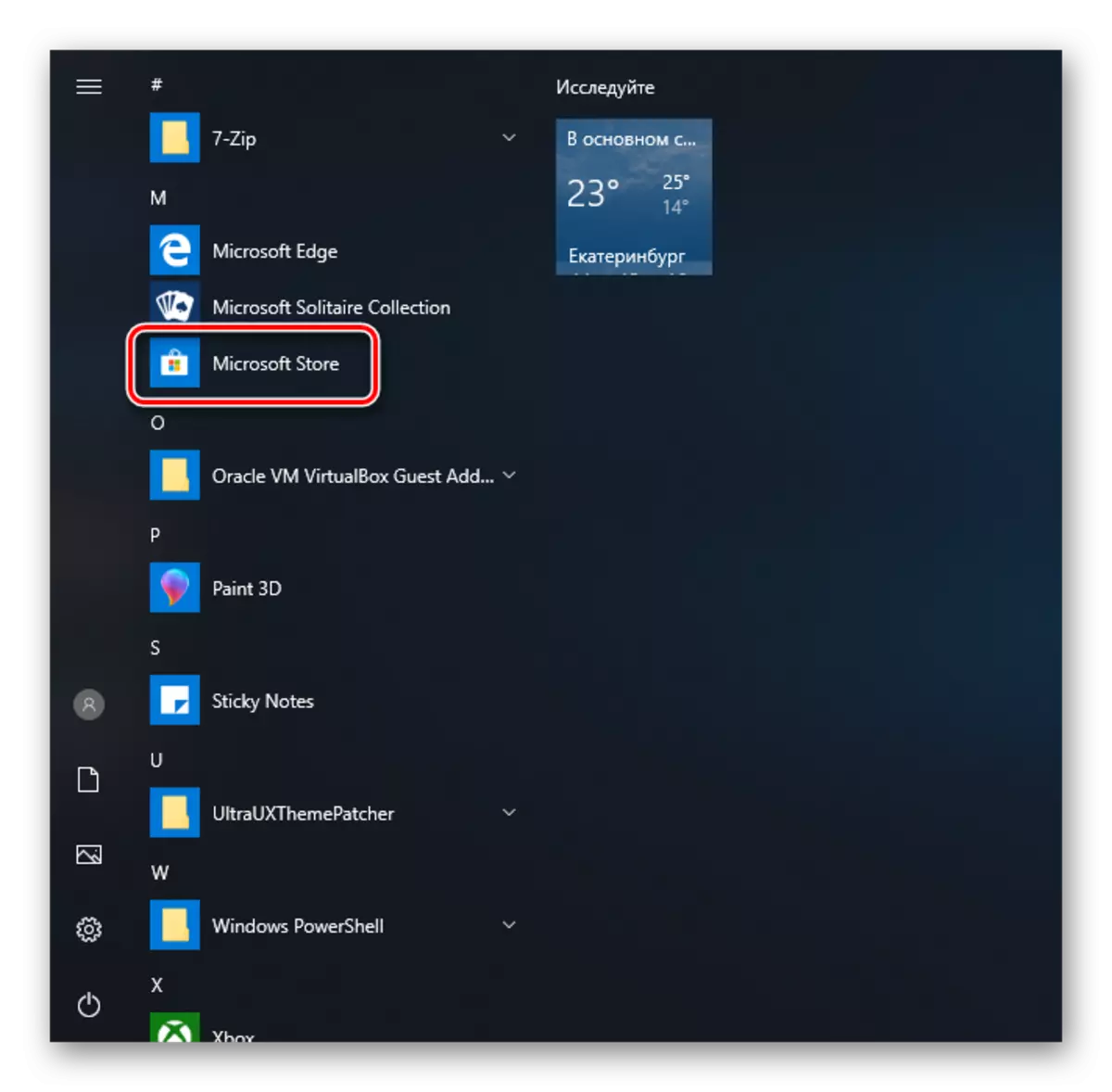
သင်တို့သည်လည်းကိုယ်တိုင် install လုပ်ထားခဲ့ရာဖော်ပြရန်ဖို့ "Start ကို" ကိုနှုတ်ကပတ်တရားတော်ကို "Store က" dial နိုင်ပါတယ်။
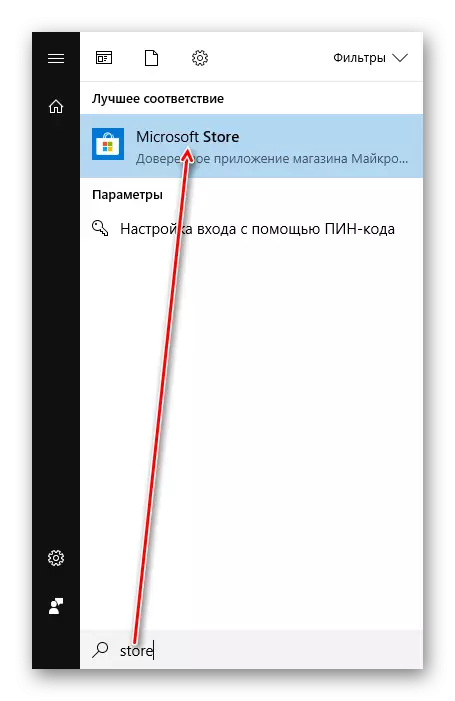
- PowerShell မှားယွင်းမှုတစ်ခုပြသခြင်းနှင့် install လုပ်ပါလျှင်ဖြစ်ပျက်ခဲ့ပါဘူး, ဒီ command ကိုရိုက်ထည့်ပါ:
Get-AppxPackage -Antsusers | NAME က SELECT, PACKAGEFULLNAME
- အစိတ်အပိုင်းများစာရင်းထဲက "Microsoft.Windowsstore" ကိုရှာဖွေ - လာမယ့်ခြေလှမ်းအတွက်, သင်သည်လက်ျာကော်လံကနေကူးယူ command ကိုထည့်သွင်းဖို့လိုအပ်ပါလိမ့်မယ်။
- အောက်က command ကိုထည့်ပါ:
Add-AppXPackage -DisableDevelopmentMode -Register "ကို C: \ Program Files \ WindowsApps \ Copied_Im" \ appxmanifest.xml "
အဲဒီအစား copied_ima ၏, ယခင်ခြေလှမ်းအတွက်ညာဘက်လက်ျာဘက်ကော်လံကနေကူးယူခဲ့ရာထည့်ပါ။ အားလုံးလုပ်ရပ်များမောက်, မြှားနဲ့ပူသော့ကို Ctrl + C, Ctrl + V. ကဆောင်ရွက်ကြသည်

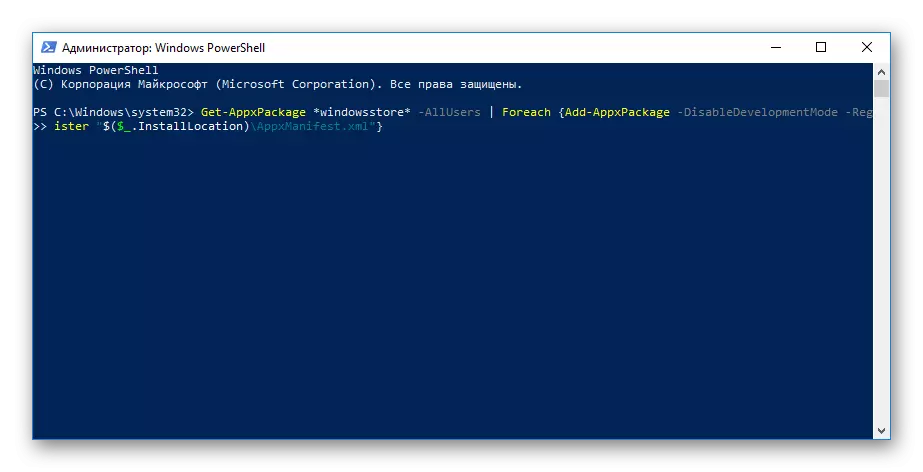
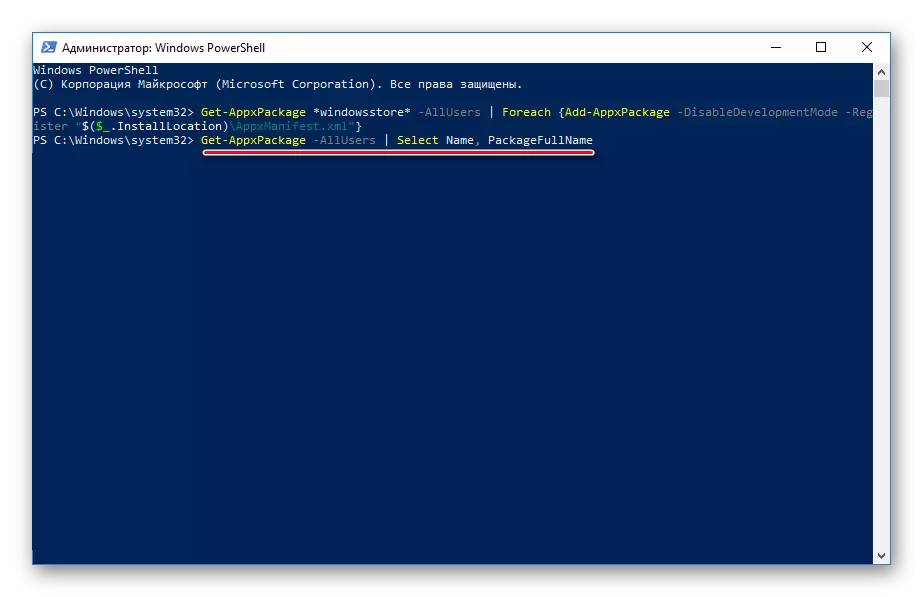
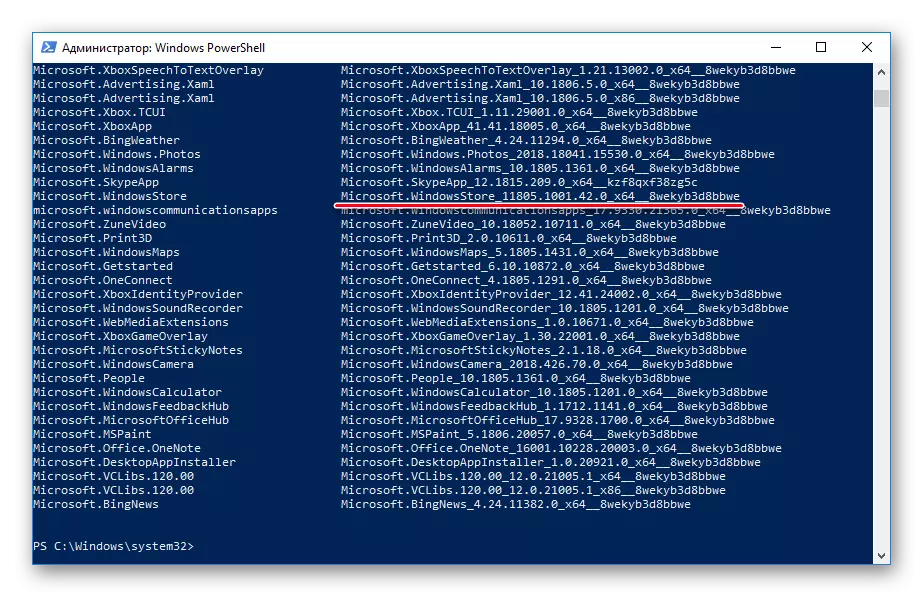
တပ်ဆင်ဖြစ်ပွားခဲ့သည်လျှင်ခြေလှမ်း 3 မှာဖော်ပြထားတဲ့ "start" နည်းလမ်းရှိ "Store က" အဘို့အရှာဖွေရေးမှတဆင့်စစ်ဆေးပါ။
Method ကို 2: တပ်ဆင်ခြင်းမှားယွင်းမှုများဖြစ်ပေါ်သည့်အခါ
အတော်လေးမကြာခဏအသုံးပြုသူတစ်စိတ်တစ်ပိုင်းသို့မဟုတ်လုံးဝပြုလုပ်ဖြန့်ချိသို့မဟုတ်-install မရနိုင်ဒါကြောင့်အလုပ် "လျှောက်လွှာစတိုးဆိုင်" ရန်ငြင်းဆန်သည်။ ဤအခွအေနမြေား, ကြှနျုပျတို့ထွန်းသစ်စအမှားများကိုဖြေရှင်းကူညီပေးသည်တဲ့သီးခြားဆောင်းပါးရှိသည်။Read more: ပြဿနာဖြေရှင်းခြင်းက Windows Store က
Method ကို 3: အခြား PC ကိုမှဖိုင်များကိုကူးယူခြင်း
သငျသညျလကျမှာက Windows 10 နဲ့ကို virtual စနစ်, ဒီစနစ်နှင့်အတူအခြား PC ကိုရှိသည်သို့မဟုတ်သင်ထွက်ကိုကူညီမိတ်ဆွေတစ်ဦးကိုမေးနိုင်လျှင်, ဒီ installation ကိုနည်းလမ်းယခင်လုပ်ရပ်များအောင်မြင်သောခဲ့ကြပြီမဟုတ်သည့်အခါကူညီရန်သငျ့သညျ။
- လမ်းတစ်လျှောက်သွားပါ
ကို C: \ Program Files \ WindowsApps
သင် folder ကိုမမြင်ရပါဘူးလျှင်, သငျသညျကိုဝှကျထားဖိုလ်ဒါများ၏ Display ကိုမရှိဘူး။ ဒီ option ကို enable လုပ်ဖို့, အောက်က link ကိုညွှန်ကြားချက်များကိုလိုက်နာပါ။
ဆက်ဖတ်ရန် - Windows 10 တွင်လျှို့ဝှက်ဖိုလ်ဒါများကိုပြသသည်
- (သင့်အမှု၌ဖိုလ်ဒါအမည်အားအခြားသူများကိုဖြစ်စေခြင်းငှါအပြီးနံပါတ်များ, ကအရေးမပါဘူး) အောက်ပါဖိုလ်ဒါကိုကော်ပီကူး:
- Microsoft.Windowsstore_11805.1001.42.0_neutral_split.language-ru_8wekyb3d8bbwe
- Microsoft.Windowsstore_11805.1001.42.0_neutral_split.scale-100_8wekyb3d8bbwe
- Microsoft.Windowsstore_11805.1001.42.0_x64__8wekyb3d8bbwe ။
- Microsoft.Windowsstore_11805.1001.4213.0_neutral_ ~ _8wekyb3d8bbwe
- Microsoft.storepurchaseApp_11805.1001.5.0_neutral_split.language-ru_8wekyb3d8bbwe
- Microsoft.storepurchaseApp_11805.1001.5.0_neutral_split.scale-100_8wekyb3d8bbwe
- Microsoft.storepurchaseApp_11805.1001.5.0_x64__8wekyb3d8bbwe ။
- Microsoft.storepurchaseApp_11805.1001.513.0_neutral_ ~ _8wekyb3d8bbwe
- Microsoft.services.Store.Engagement_10.0.1610.0_x64__8wekyb3d8bbwe ။
- Microsoft.services.Store.Engagement_10.0.1610.0_x86__8wekyb3d8bbwe ။
- Microsoft.net.Native.Runtime.1.7_1.7.25531.0_x64__8wekyb3d8bbwe ။
- Microsoft.net.Native.Runtime.1.7_1.7.25531.0_x86__8wekyb3d8bbwe
- Microsoft.vclibs.20.00_12.0.21005.1_x64_8wekyb3d8bbwe
- Microsoft.vclibs.20.00_12.0.21005.1_x86_8wekyb3d8bbwe ။
ဖိုလ်ဒါ "Microsoft.net.native.runtime" ဒီတစ်ခါလည်းအများအပြား, နောက်ဆုံးပေါ်ဗားရှင်းကူးယူပါ။ ဗားရှင်းကိုပထမဦးဆုံးနှစ်ဦးကိုဂဏန်းကဆုံးဖြတ်တာဖြစ်ပါတယ်။ ဒါကအပေါ်ကဥပမာဖြစ်ပါတယ်။ 1.7 ။.
- တစ်ဦးပျောက်ဆုံး "စတိုးဆိုင်" နဲ့တူရာအရပျသို့ကူးယူဖိုလ်ဒါထည့်ပါ, ဒါပေမယ့်ပြီးသားသင်၏ကွန်ပျူတာပေါ်မှာ။ အဆိုပါစပယ်ယာညွန်ပြအချို့ဖိုင်တွေအစားထိုးလျှင် - သဘောတူသည်။
- ပွင့်လင်း PowerShell နှင့် command ကိုရိုက်ထည့်ပါ:
Foreach (get-childItem အတွက် folder ကို $) {Add-AppXPackage -DisableDevelopmentMode -Register "ကို C: \ Program Files \ WindowsApps \ $ Folder ကို \ AppXmanifest.xml"}
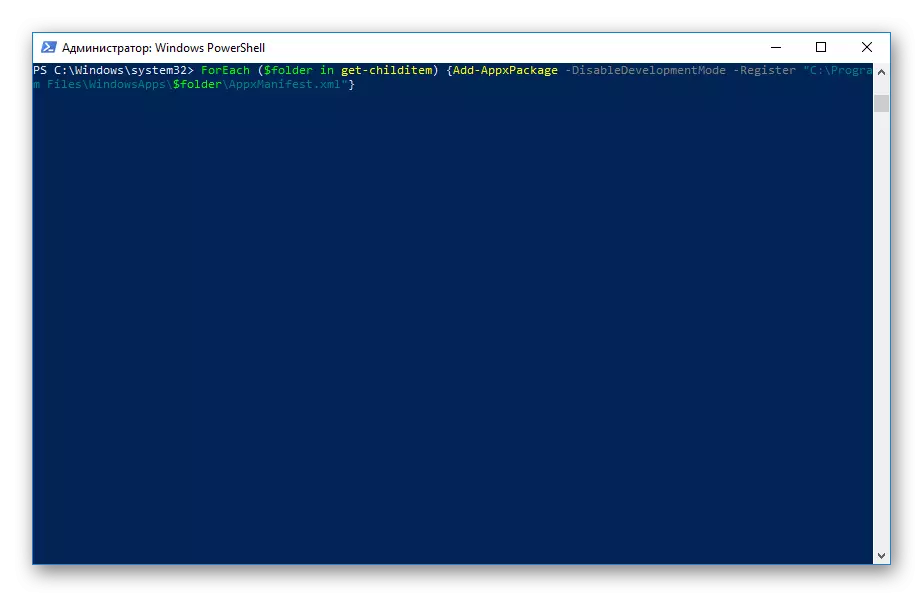
ကနည်းလမ်း 1 များ၏ဥပမာများအရသိရသည်မှာ "Start ကို" စရှာလျှောက်လွှာများ၏စွမ်းဆောင်ရည် restore ထွက်လှည့်ခြင်းရှိမရှိစစ်ဆေးပါ။
နည်းလမ်း 4: Windows Update
အတော်လေးအစွန်းရောက်, ဒါပေမယ့် Windows က update လုပ်ဖို့ထိရောက်သောနည်းလမ်းဖြစ်သည်။ ဒီလိုလုပ်ဖို့, သင်အယ်ဒီတာအဖွဲ့နှင့် version ကိုလက်ရှိထက်လျှော့ချမဟုတ်, သင့်ဥတု၏စနစ်၏ပုံရိပ်တစ်ခုလိုအပ်ပါလိမ့်မယ်။
- လက်ရှိပရိသတ်အပေါင်းတို့အ parameters တွေကိုထွက်ရှာရန်, ဖွင့်လှစ် "Start ကို"> "န့်သတ်ချက်များ" ။
- အပိုင်း "စနစ်" ကိုလိုက်နာပါ။
- စာရင်းထဲက "စနစ်အကြောင်း" ကိုရွေးချယ်ပါ။
- လက်ျာဘက်၌တွင်လိုင်း "စနစ် Type" (Bigness), "Issue" (ပင်မစာမျက်နှာ, Pro ကိုသည် Enterprise) နှင့် "ဗားရှင်း" နေရာချထား။

ကျွန်တော်တို့ရဲ့ဥပမာတွင်သင်သည် Windows 10 ကို Pro ကို, x64, 1803 အထက်ကနေပုံတစ်ပုံကို download လုပ်ပါဖို့လိုအပ်ပါလိမ့်မယ်။
- Archiver အားဖြင့် ISO image ကိုအထုပ်နှင့် Setup.exe installer ကို run ။
- "Update ကို" ကိုသတ်မှတ်မှာ "ကို Select လုပ်ပါတပ်ဆင်ခြင်းအမျိုးအစား" မှာပုံမှန်အတိုင်းလမ်းထဲမှာ installation ကိုလိုက်နာပါ။



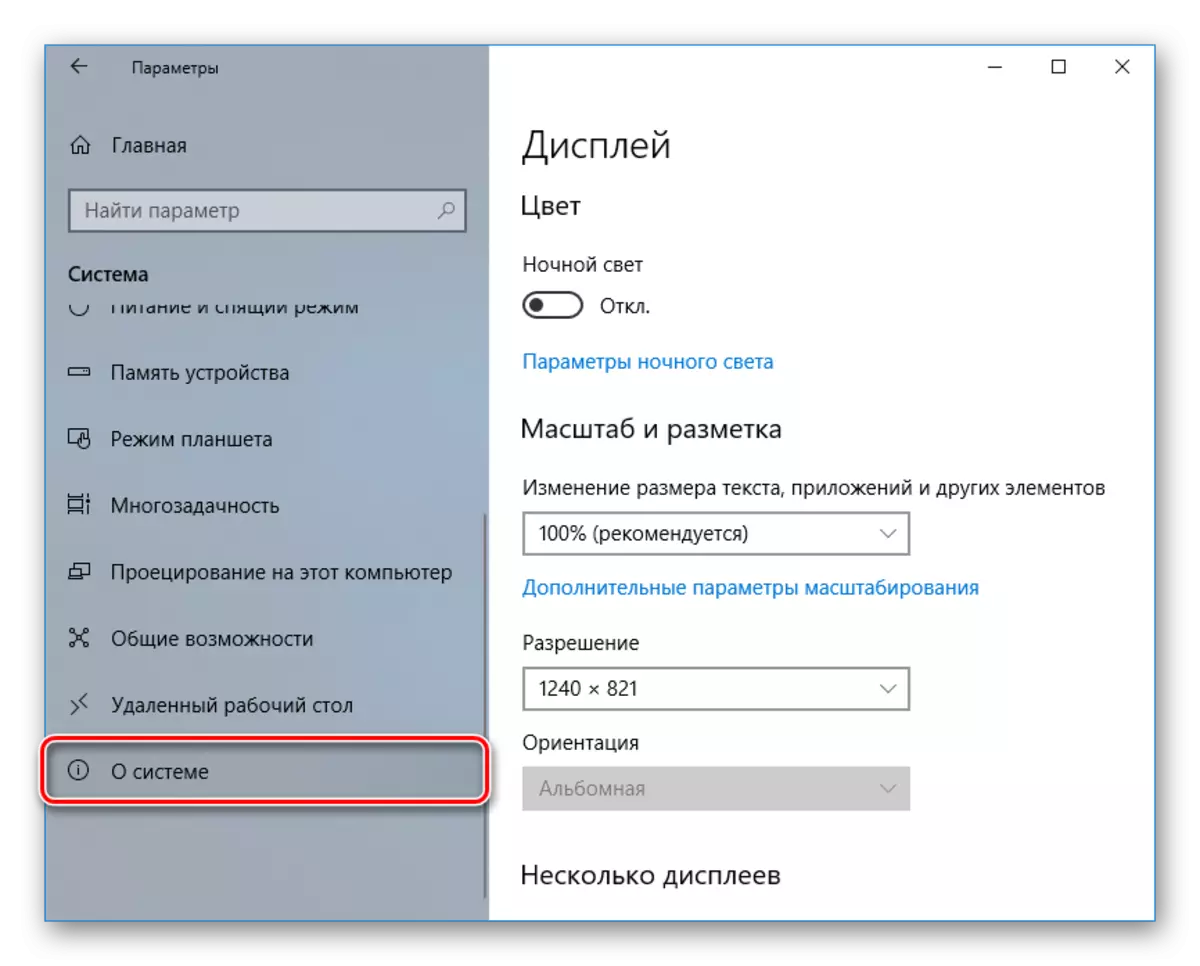
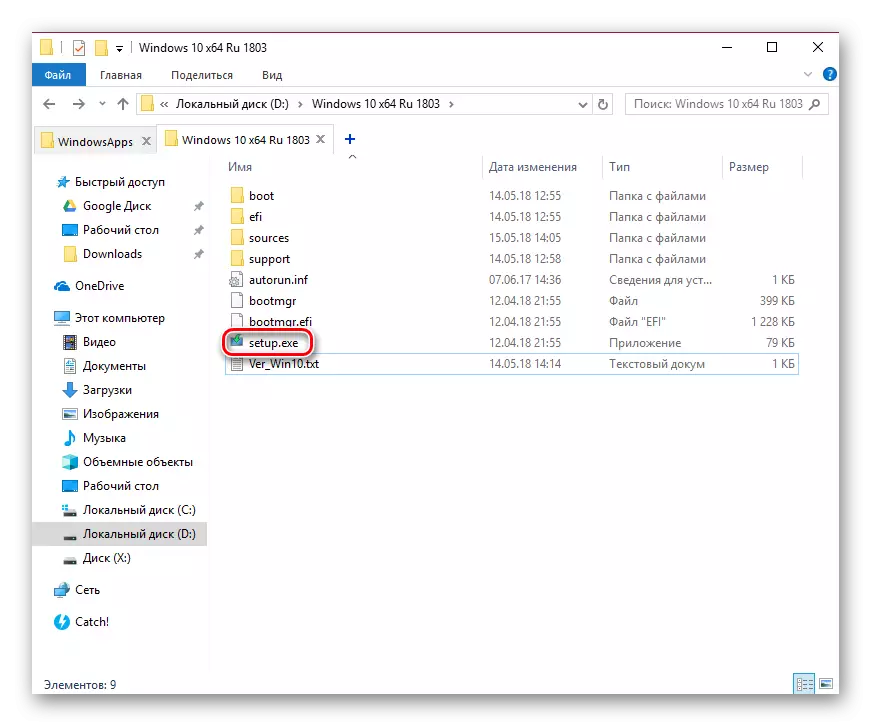
ဤကိစ္စတွင်ခုနှစ်, သင့်ရဲ့ဖိုင်တွေနဲ့ဖိုင်တွဲများဖယ်ရှားမည်မဟုတ်ပါ, ထိုမိုက်ကရိုဆော့ဖ Store ကပြန်ပေးမည်။
PC ပေါ်ရှိ Microsoft Store ကို Install လုပ်ရန်နည်းလမ်း 4 ခုကိုပြန်လည်သုံးသပ်သည်။ သူတို့ကအသုံးပြုသူများအနေဖြင့် "ဆိုင်တစ်ခု" ကိုစတင်ရန်လိုသောအသုံးပြုသူများကိုကူညီသင့်သည်, ၎င်းကိုပြန်လည်ပြင်ဆင်ရန်နှင့်အမှားအယွင်းများကိုပြန်လည်ပြင်ဆင်ပါ။
